Las personas son cada vez más conscientes de su privacidad debido al uso de Internet y las plataformas de redes sociales. Los usuarios de Windows 11 deben comprender que el sistema operativo recupera activamente datos de muchas fuentes basadas en la web.
Cada vez que alguien establece una conexión con un servicio en particular, esencialmente está facilitando la adquisición de datos por parte de los mecanismos de recopilación de datos de Microsoft. Actualmente, el objetivo principal de Microsoft es garantizar el comportamiento de compra y las preferencias individuales para publicar anuncios dirigidos que tengan más probabilidades de generar clics y generar conversiones.

Además de la capacidad de Windows 11 para recopilar grandes cantidades de datos sobre las actividades de una persona en comparación con su predecesor, Windows 11 también ofrece un amplio conjunto de controles de privacidad para proteger la información personal.
Uno puede establecer permisos de privacidad detallados que van desde anuncios de Windows 11 hasta reconocimiento de voz, diagnóstico y comentarios, así como especificar qué aplicaciones pueden tomar capturas de pantalla o descargar archivos automáticamente.
Para limitar la recopilación de datos de diagnóstico y comentarios realizada por Windows 11, puede establecer la telemetría en básica, como esta:
- Abra Windows 11 “Settings”. Puede abrirlo usando las teclas del teclado (WIN bb # bbI).
- A continuación, seleccione “Privacy & security”.
- Luego, en el panel derecho, haga clic en “Diagnostics & feedback” en “Windows permissions” sección.
- Haga clic en “Diagnostic data” para mostrar los detalles y deslice el “Send optional diagnostic data” cambia a la posición de apagado. En la posición de apagado, Microsoft solo recopilará los datos básicos de telemetría necesarios sobre Windows 11.
- A continuación, haga clic en “Improve inking and typing” para expandir y deslizar el interruptor a la posición de apagado. La posición de apagado detiene la recopilación de datos de Microsoft cuando se usa un lápiz o una pantalla táctil.
- Además, deshabilite “Tailored experiences” para detener la recopilación de datos de anuncios personalizados y productos personalizados.
- A continuación, cierre la ventana “Settings”.
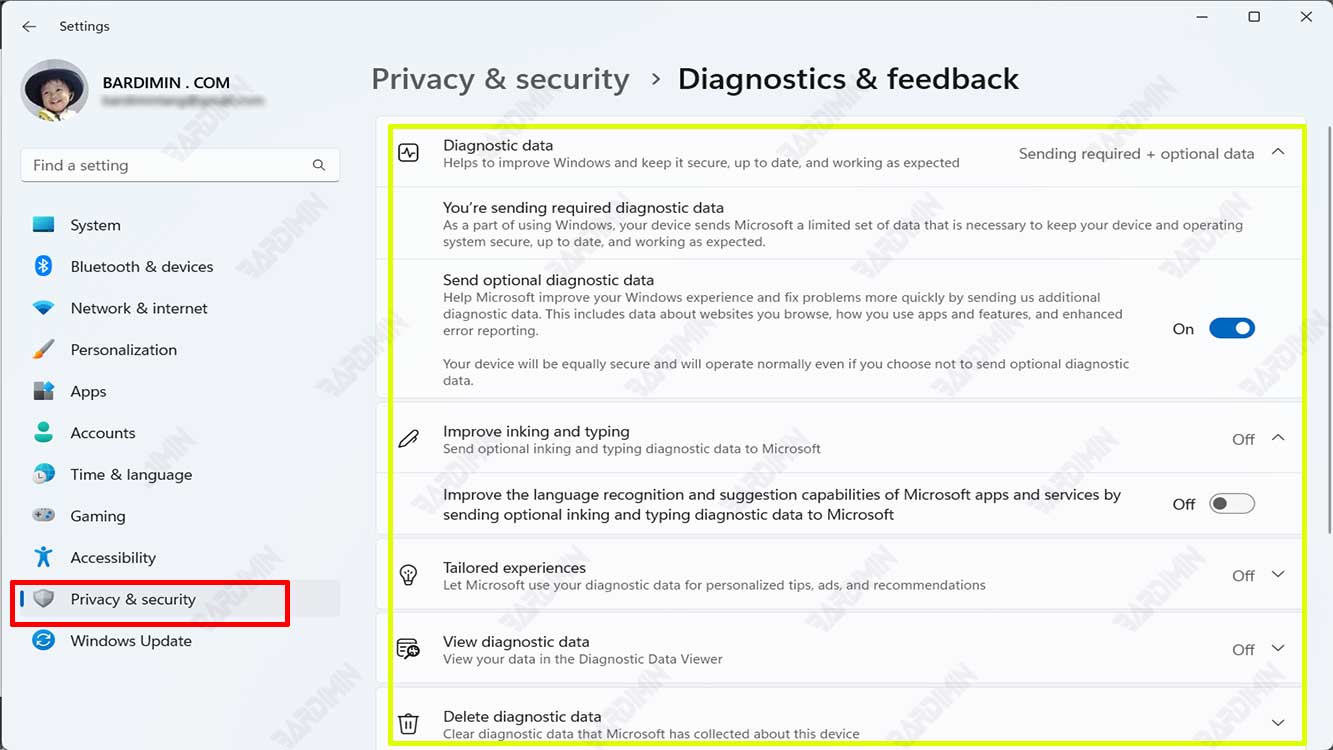
Si su objetivo es eliminar toda la información de diagnóstico recopilada por Microsoft desde un equipo con Windows 11, se recomienda acceder al panel “Diagnostics & Feedback” y, a continuación, seleccionar “Delete diagnostic data” y, a continuación, pulse la tecla Suprimir para completar el proceso.

